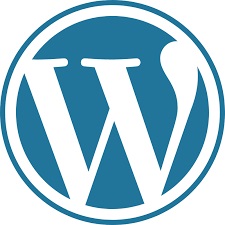
WordPress — CMS система, которая позволяет создавать сайты любой сложности и управлять контентом, фотографиями, аудио- и видеоматериалами, графикой и внешним видом. Как установить, какие требования предъявляет CMS рассмотрим в статье.
Сегодня, чтобы создать сайт, необязательно быть программистом и обладать навыками дизайна, фотошопа и других инструментов. Достаточно выбрать подходящий конструктор сайтов, например, WordPress.
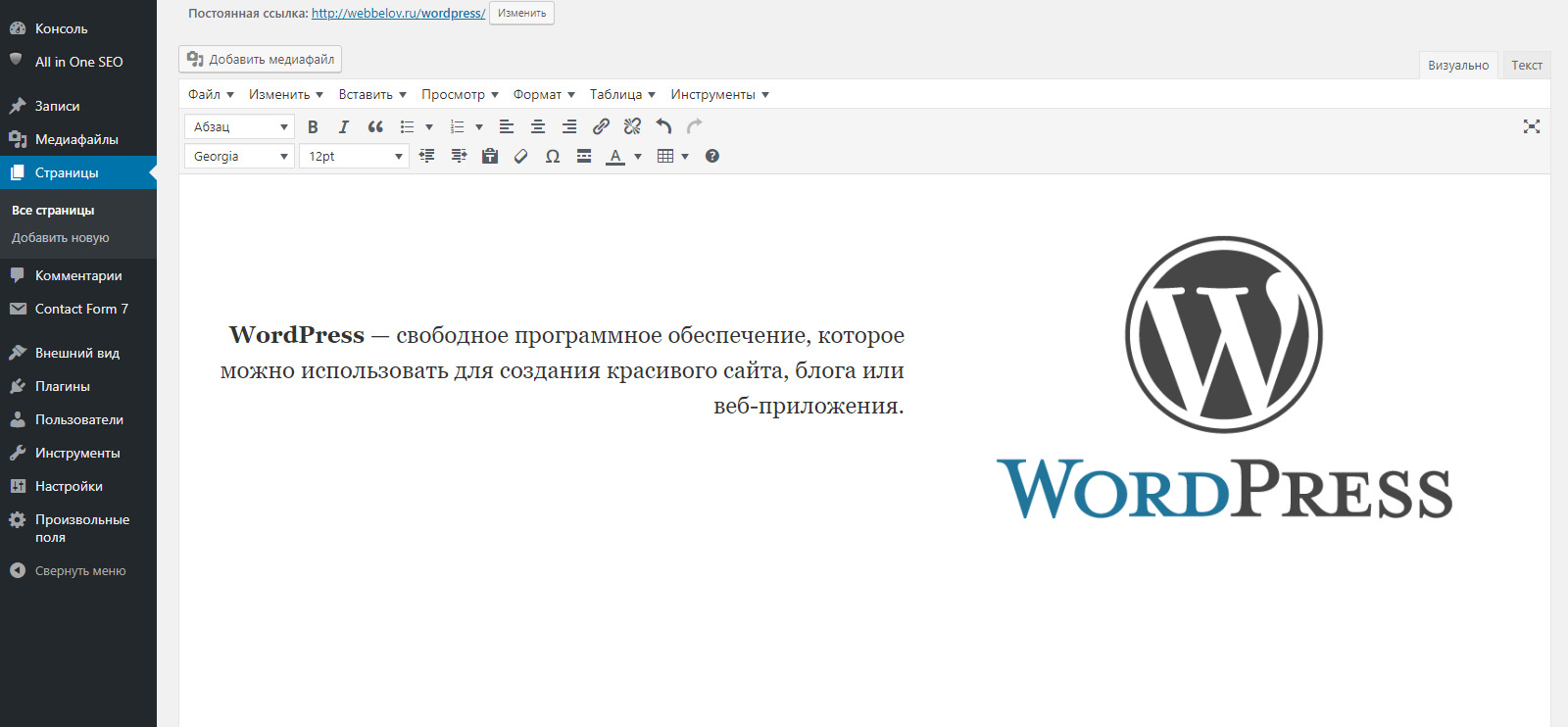
Это система, которая позволяет создавать и разрабатывать сайты на платформе WordPress любой сложности и управлять контентом, фотографиями, аудио- и видеоматериалами, графикой и внешним видом. При этом не нужно знать и понимать коды и другие премудрости программирования — платформа все сделает за вас.
С помощью WP можно создать:
- сайт-визитку;
- каталог;
- интернет-магазин;
- новостной портал;
- блог компании;
- корпоративный сайт и многое другое.
Кому подойдет
Конструктор подходит не только новичкам, начинающим создавать свои первые сайты. Платформой пользуются профессиональные веб-мастера, дизайнеры, арбитражники и программисты, ведущие блогов и онлайн-курсов, а также представители бизнеса.
Сегодня 43,8% сайтов создается с помощью WP. Это большое преимущество, которое говорит о популярности данной CMS благодаря понятному интерфейсу и богатому инструментарию, который постоянно обновляется.
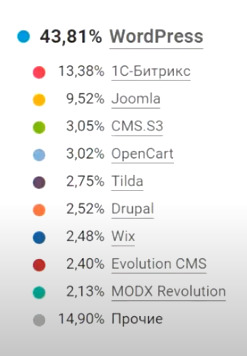
Как установить WordPress
Чтобы установить WordPress на сайт, выполните следующие шаги:
- Зарегистрируйте и оплатите хостинг
Пользование WordPress как системой бесплатное, но за тариф хостинга придется заплатить. Хостинг — это облачный ресурс для размещения сайта и обеспечения доступа в интернете 24/7 и не только владельцу. WP предоставляет бесплатный внутренний хостинг, однако платные ресурсы предпочтительнее.
- Зарегистрируйте и оплатите домен
Домен — имя сайта, и его подключение также оплачивается. При необходимости можно перенести созданный сайт WordPress на другой домен. Этой функцией часто пользуются веб-разработчики.
- Создайте папку сайта
В файловом менеджере хостинга создайте папку будущего сайта и прикрепите к ней домен.
- Скачайте WordPress на компьютер
Для этого можно воспользоваться официальным сайтом.
- Загрузите WordPress на сайт
Загрузите архив в папку сайта на хостинге и распакуйте его.
- Создайте базу данных сайта
В необходимых строках формы задайте имя базы, имя пользователя и пароль для входа на сайт.
- Установите WordPress на сайт
Используя базу данных, установите платформу в папке сайта.
- Войдите на сайт
Введите имя пользователя и пароль, чтобы начать работу в конструкторе.
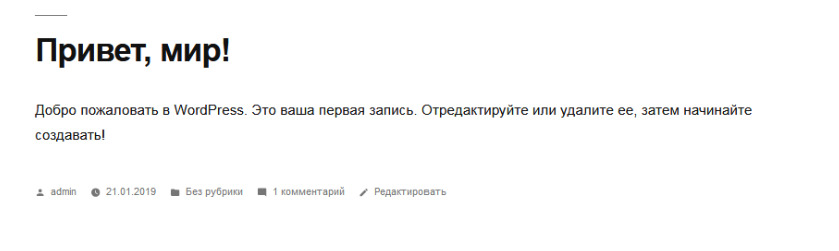
Для стабильной работы платформы необходимо соответствие основным требованиям WordPress:
- Веб-сервер Nginx или Apache с модулем mod_rewrite;
- Место на диске — не менее 1 ГБ;
- PHP версия 8.0 или выше;
- База данных MySQL 5.0.15 или выше;
- Оперативная память (RAM с произвольным доступом) не менее 512 МБ;
- Центральный процессор не менее 1,0 ГГц;
- Поддержка HTTPS.
Стандартный интерфейс WP
Интерфейс движка прост и понятен, так как выполнен на русском языке. Рассмотрим базовые блоки, которые могут дополняться с развитием и совершенствованием сайта:
Консоль администрирования
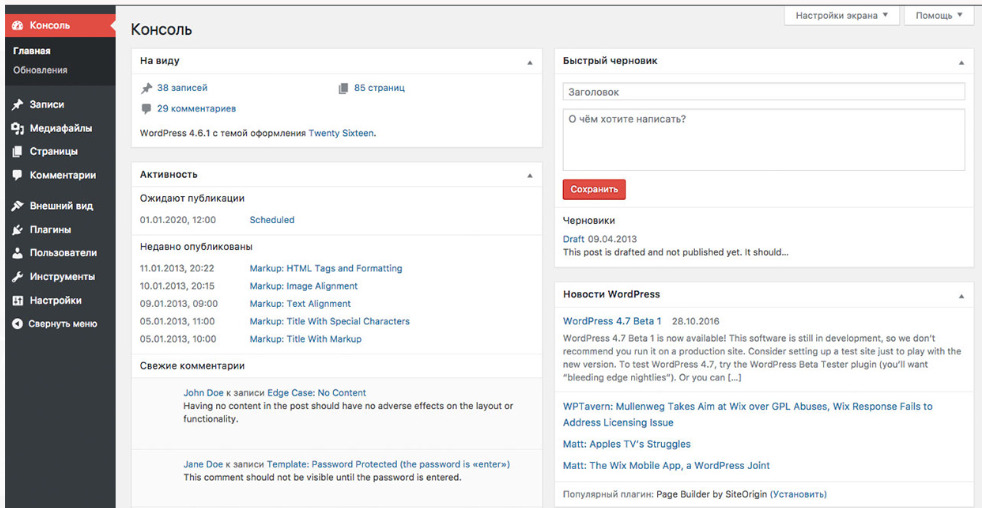
Оперативно информирует о событиях на сайте: активных обновлениях системы и плагинов, количестве комментариев, записях и страниц, новостях, связанных с WP.
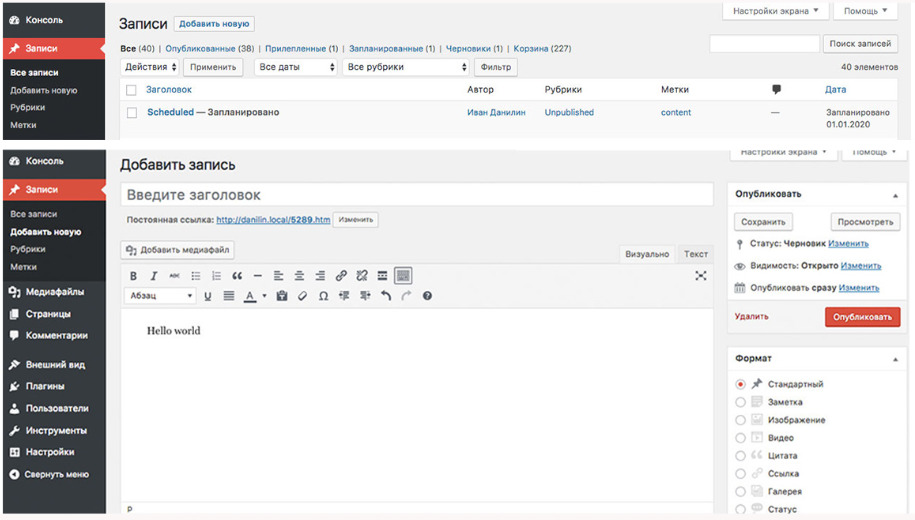
Записи
Блок для создания новых и редактирования существующих записях, удаления неактуальных. Отображение списка всех публикаций и распределения материалов по рубрикам.
Медиафайлы
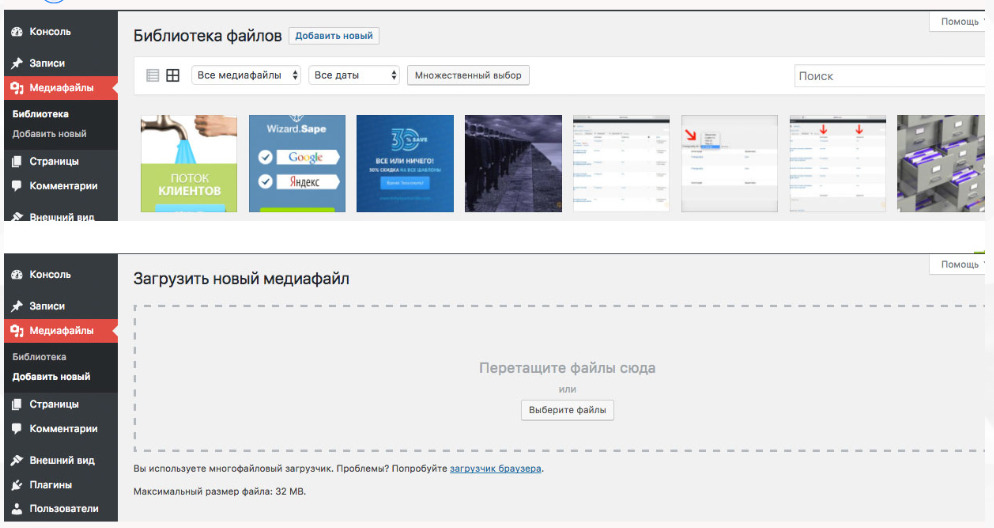
Видео, фото, записи и графические форматы, загружаемые пользователем для использования в блогах, постах, на сайте или страничке. Библиотека позволяет управлять медиаконтентом: удалять, добавлять, редактировать и просматривать. Для удобства поиска в массиве собранной информации предусмотрены настраиваемые фильтры.
Страницы
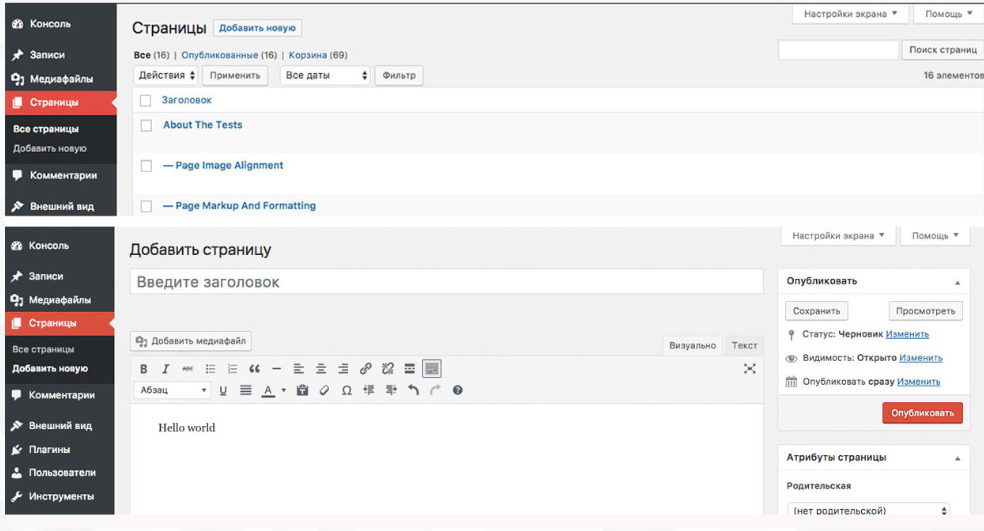
Инструмент создания статичного контента, который не привязывается ко времени. Например, информация «О компании», «История нашего становления», контактные данные. Здесь происходит управление всеми страницами.
Комментарии
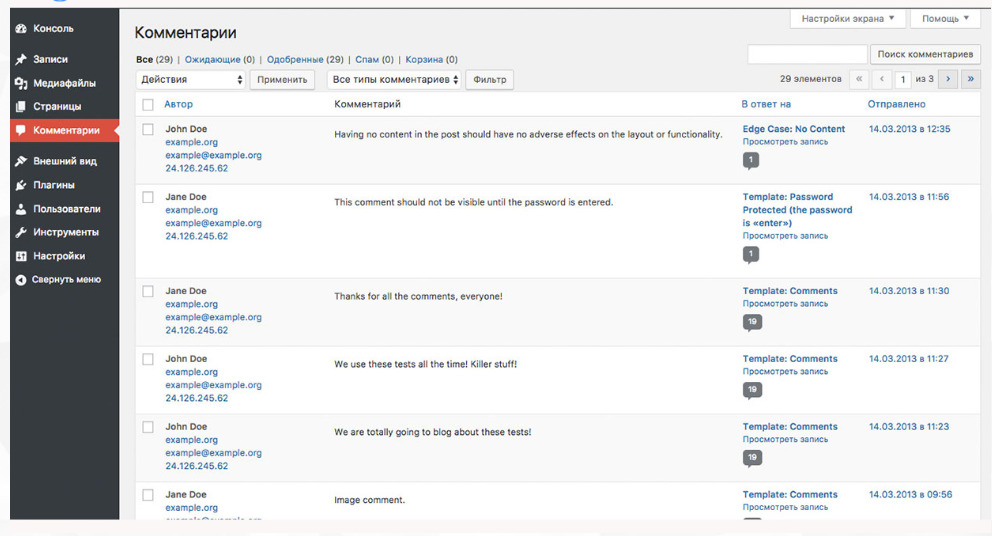
Блок отзывов подписчиков и читателей. Кроме того, отображается количество всех комментариев или помеченных как «одобренные компанией», «подлежат модерации». Владелец сайта может удалять комментарии, относить их к спаму и находить определенные сообщения через функцию «Поиск».
Внешний вид
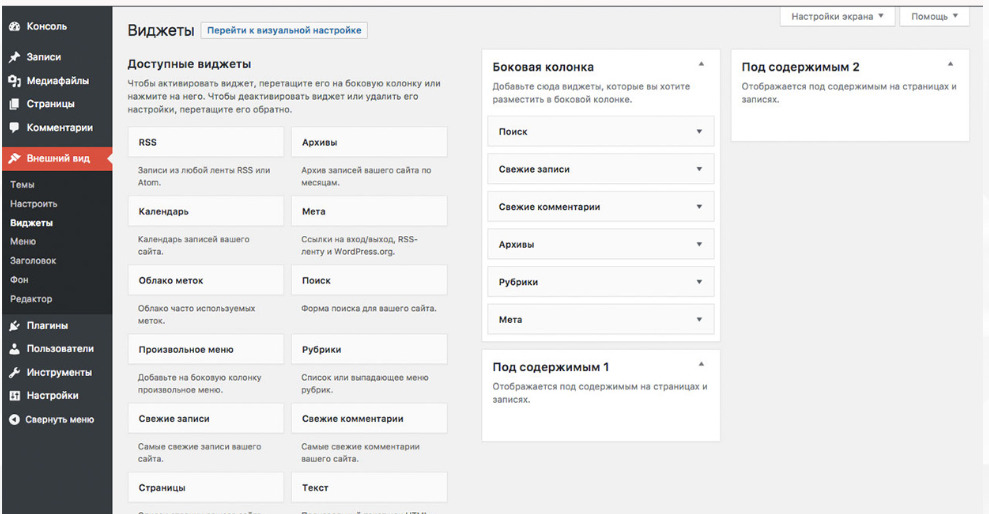
Инструмент изменения и настроек внешнего вида сайта, странички, с помощью шаблонов WordPress тем и виджетов.
Плагины
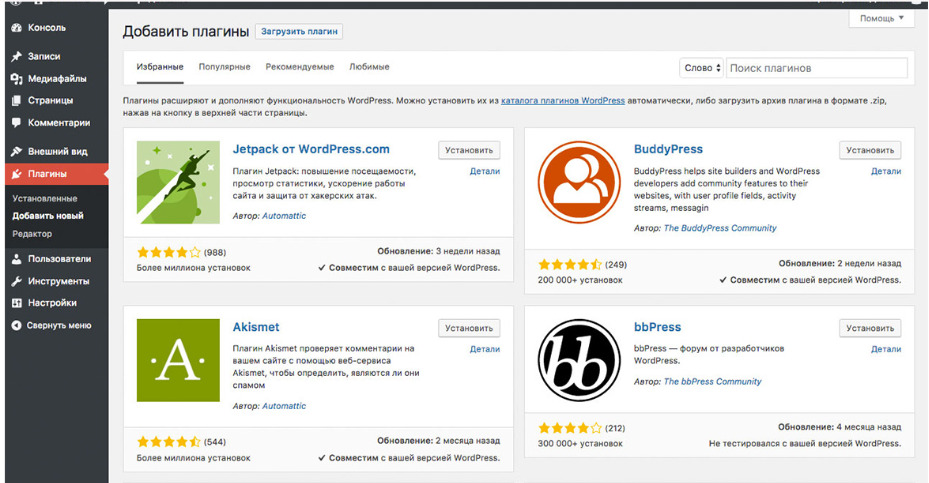
Это дополнительные надстройки системы, которые позволяют расширить базовый функционал. Плагины для WordPress можно брать с внутренних папок или внешних серверов, используя FTP-клиент и специальные программы. Блок предоставляет возможность просматривать установленные плагины, добавлять новые и удалять по своему усмотрению.
Пользователи
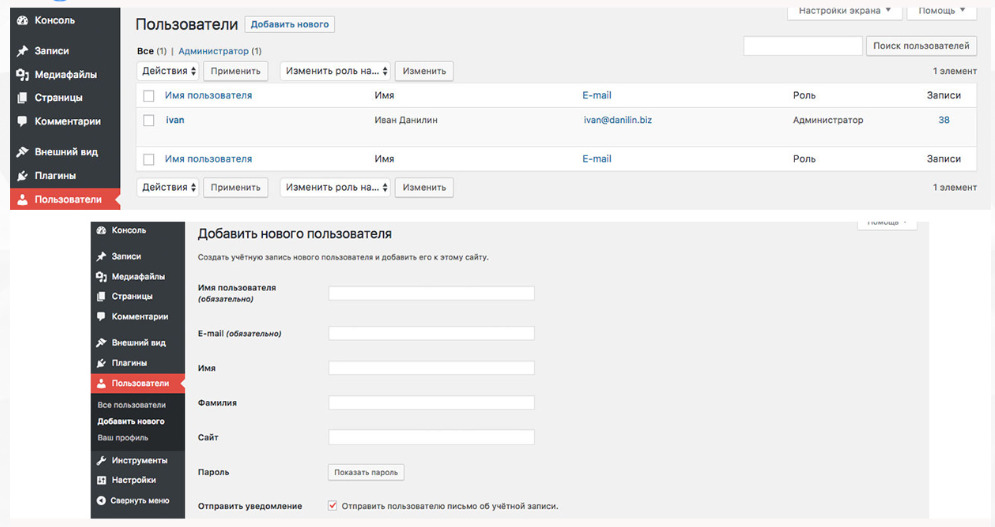
Кроме владельца (администратора) на сайте могут работать и другие пользователи: редакторы, авторы статей, модераторы, корректоры. Пользователи получают доступ в личный кабинет и оперируют определенными разрешенными функциями системы.
Инструменты
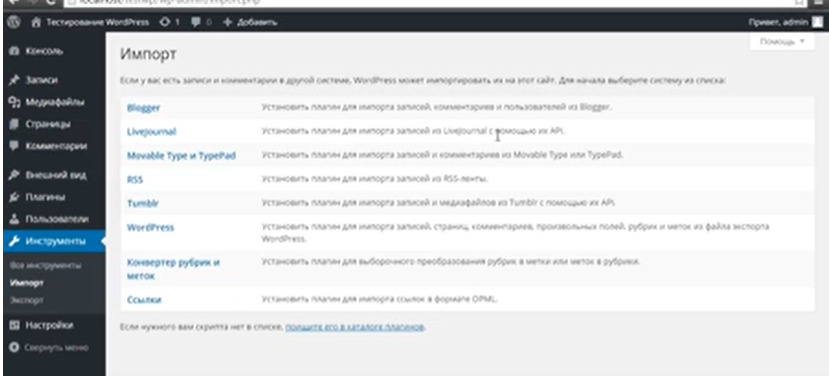
Возможность импортировать и экспортировать контент, ускорять работу платформы на локальном сервере, обновлять конфигурацию системы.
Настройки
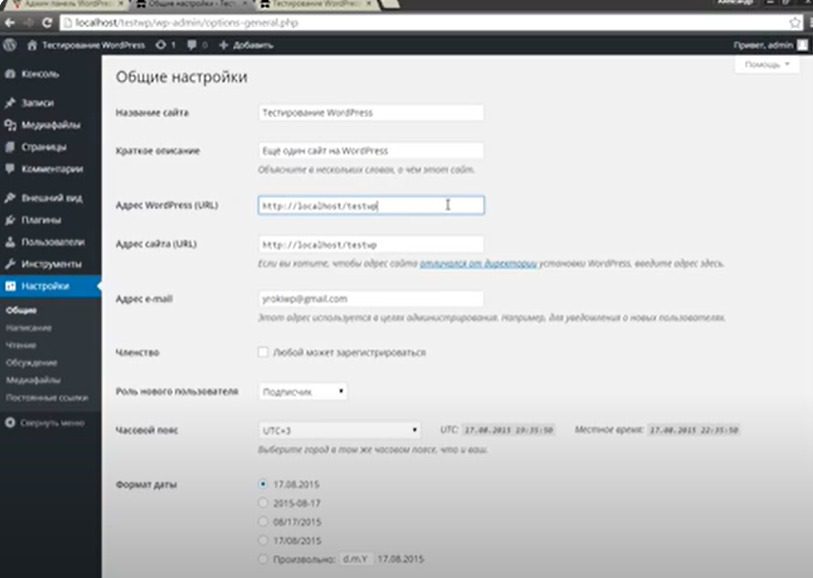
Блок настроек сайта в целом: название и краткое описание, часовой пояс, форматы даты и времени, статус пользователей, ограничения регистрации и другие функции.
Структура WordPress
Рассмотрим анатомию WP и основные папки корневого каталога.
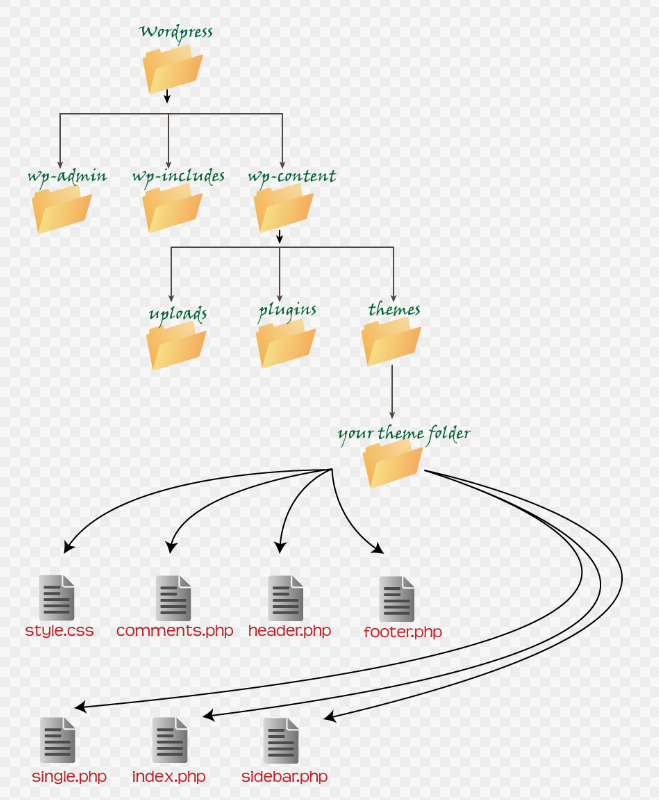
Wp-admin
Здесь находятся файлы, которые обеспечивают функциональность консоли и административной части сайта.
Wp-content
Содержит весь загруженный контент и пользовательские данные. Разделяется на папки вложений:
- languages — файлы переводов с других языков;
- plugins — хранение установленных плагинов;
- themes — загруженные темы (шаблоны);
- uploads— хранение медиаформатов с разбивкой на год/месяц/день.
Wp-includes
Файлы для запуска системы.
Структура страницы WP
Посетитель, попав на страничку, должен без труда увидеть и понять: о чем идет речь, что предлагается, кто предлагает, какие цены, какие выгоды здесь сулят, контактные данные юридического или физического лица.
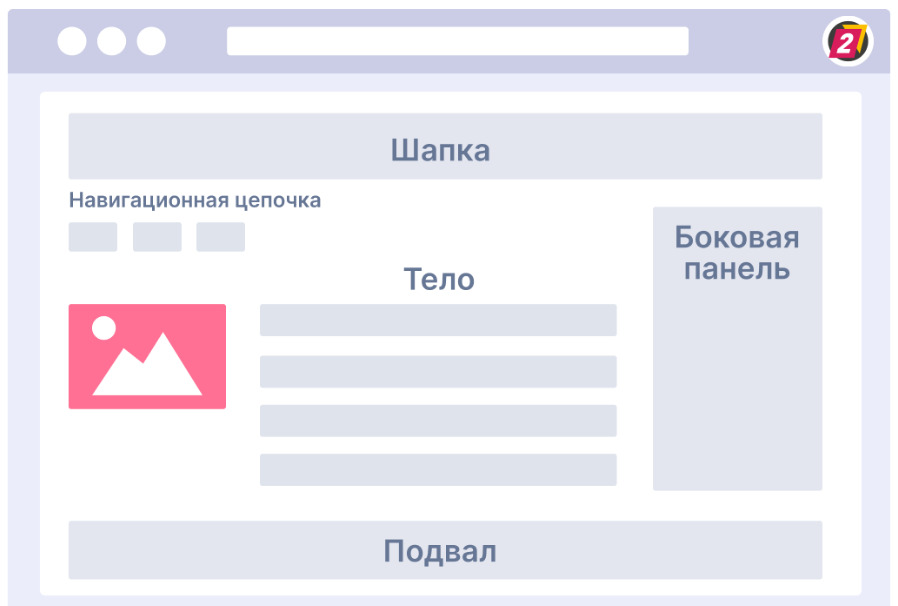
Страничку с размещением необходимой информации можно создать при помощи шаблонов WordPress.
Элементы веб-страницы
Шапка (header)
Верхняя часть страницы дает общее представление о компании, позволяя переходить на блоки меню и другие действия. Содержание шапки не меняется, если не меняются данные компании.

Здесь могут располагаться:
- логотип, название компании, бренд, слоган;
- панели главного меню;
- часы работы, контактные данные;
- кнопки перехода на другие страницы,
- формы заполнения, квизы, корзина.
Тело (body)
Основная часть. Раскрывает подробную информацию о предмете разговора, теме: услуги, преимущества, кейсы, отзывы. Для этого используйте фото, видеоматериалы, текст и заголовки, отвечающие целевым запросам.
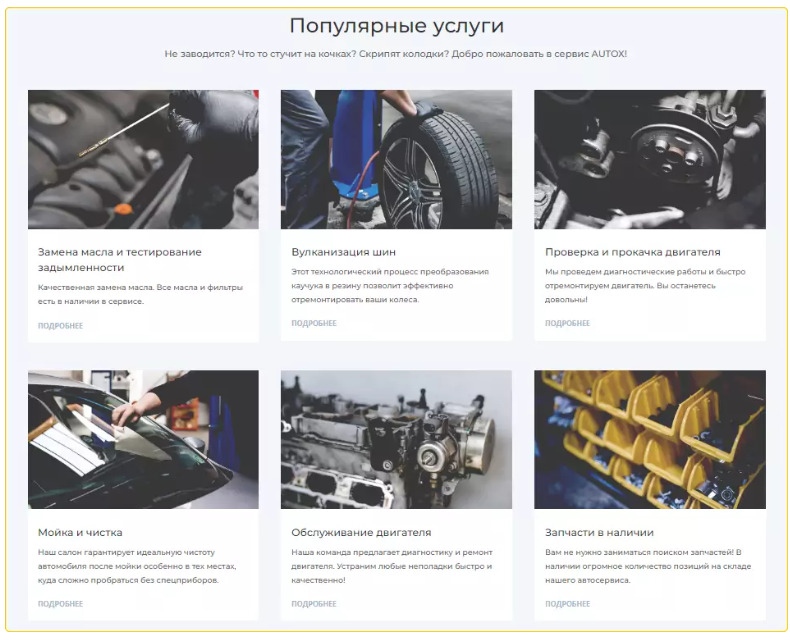
Содержание любого блока тела может меняться.
Так называемые хлебные крошки (breadcrumbs) страницы WordPress выстраивают логическую цепочку просмотров, что удобно для поиска в каталоге от главного раздела до товара.
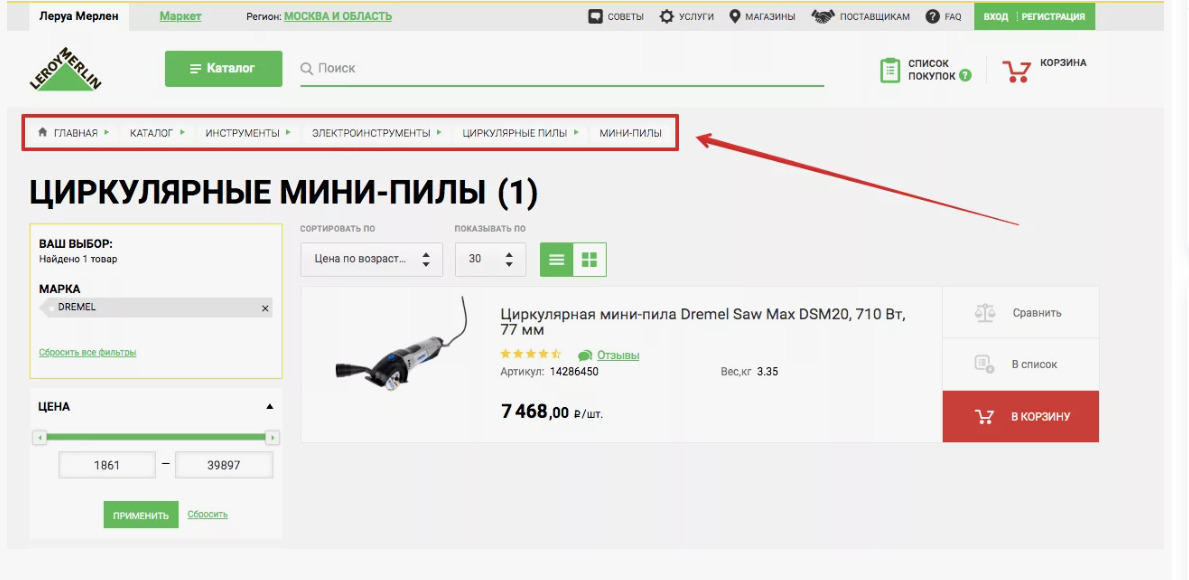
Просматривается весь путь и можно быстро вернуться в начало или нужное звено.
Нижняя часть страницы.
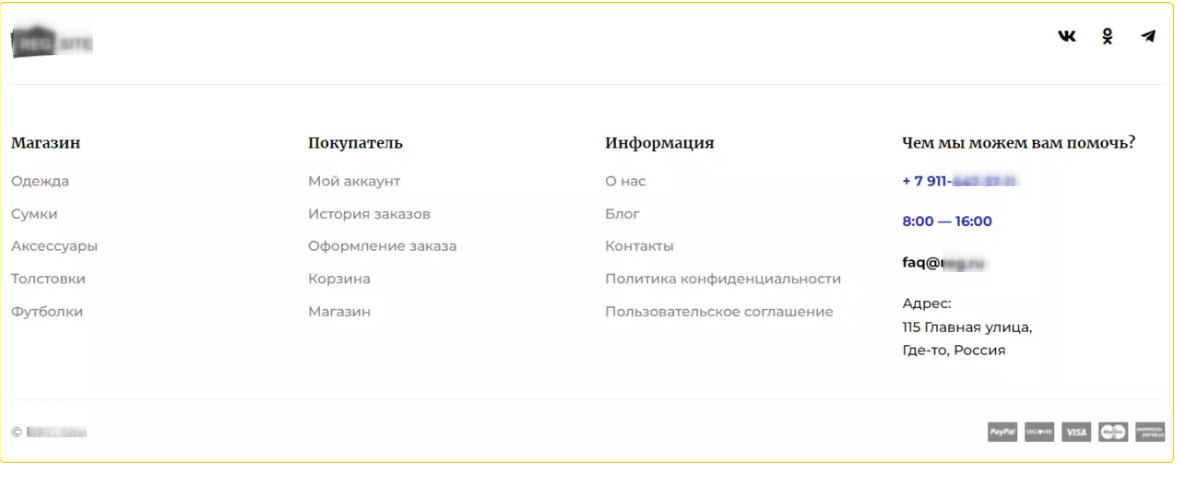
Как вариант:
- карта сайта — список разделов и страниц;
- контактная информация с геолокацией;
- ссылки на социальные сети и мессенджеры;
- блоки «Новости», «О компании» и др.
Как правило, структура подвала не меняется.
Сайдбар не является обязательным веб-элементом в отличие от header, body и footer. Визуально отделяется от тела и может располагаться справа, слева или по обеим сторонам от основной части.
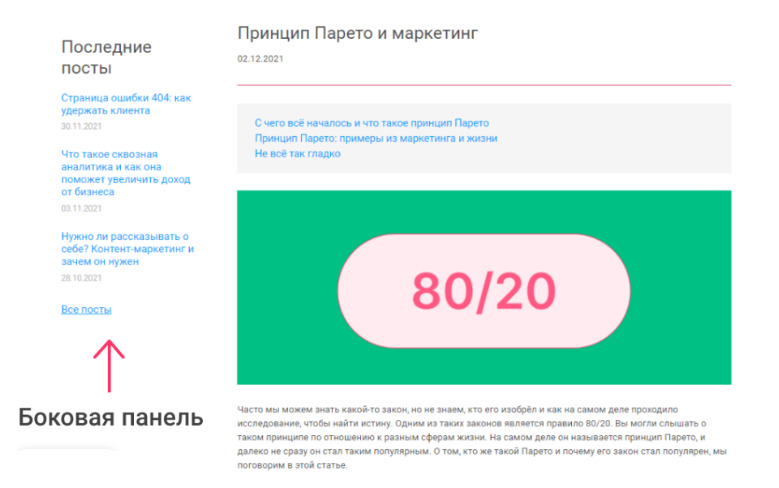
Возможно обозначить:
- главное меню, если оно не вынесено в шапку или дополнительное;
- ссылки на соцсети;
- корзину, фильтры поиска, форму подписки;
- рекламные объявления.
Плюсы и минусы WP
Система управления содержимым (CMS) обладает рядом достоинств в отличие от обычного конструктора, например:
- Бесплатное пользование, установка платформы и многих плагинов, за исключением регистрации хостинга и домена.
- Понятный интерфейс и удобные редакторы позволяют новичкам создавать сайты любой сложности.
- Постоянное обновление системы и функционала благодаря применению пользовательских плагинов.
- Адаптивность под гаджеты позволяет просматривать сайты на компьютерах, планшетах и мобильных телефонах.
- Оптимизация под SEO-алгоритмы. CMS способна выводить сайты в ТОП целевых запросов.
Система не лишена и недостатков:
- Некорректные пользовательские плагины вызывают сбои и ошибки после обновлений.
- Продолжительная загрузка сайта возникает при установке большого числа плагинов.
- Отсутствие официальной техподдержки зачастую оставляет пользователей один на один с техническими проблемами.
- Уязвимость WordPress, поскольку присутствуют открытые коды.
Итог
WordPress — конструктор создания сайтов для всех и каждого благодаря широкому набору шаблонов, понятному интерфейсу, удобным редакторам контента и внешнего вида. Базовый функционал позволяет разрабатывать интересные сайты на платформе WordPress даже новичкам. Однако для создания нешаблонного формата необходимо расширять стандартный набор возможностей и применять кодировку.
